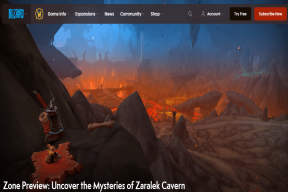Popravite kodo napake trgovine Windows 0x803F8001
Miscellanea / / November 28, 2021
Med nameščanjem posodobitev za aplikacije v trgovini Windows se nenadoma prikaže sporočilo o napaki »Poskusite znova, Nekaj je šlo narobe, koda napake je 0x803F8001, če jo potrebujete", potem ste na pravem mestu, saj bomo danes razpravljali o tem, kako to popraviti napaka. Čeprav te težave nimajo vse aplikacije, vam bo ena ali dve aplikaciji prikazali to sporočilo o napaki in se ne bosta posodobili.
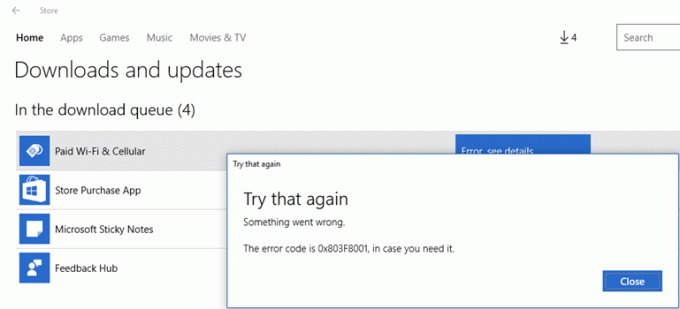
Čeprav je sprva morda videti kot težava z zlonamerno programsko opremo, vendar ni, je preprosto zato, ker Microsoft še vedno ne more zgladiti proces prejemanja posodobitev in mnogi uporabniki še vedno prejemajo različne vrste težav pri posodabljanju svojega sistema Windows ali aplikacij v sistemu Windows 10. Kakorkoli že, poglejmo, kako dejansko popraviti kodo napake Windows Store 0x803F8001 s spodaj navedenim vodnikom za odpravljanje težav, ne da bi izgubljali čas.
Vsebina
- Popravite kodo napake trgovine Windows 0x803F8001
- 1. način: Preverite, ali je Windows posodobljen
- 2. način: Ponovno registrirajte aplikacijo Windows Store
- 3. način: Ponastavite predpomnilnik trgovine Windows
- 4. način: dovolite aplikacijam, da uporabljajo vašo lokacijo
- 5. način: Počistite polje Proxy Server
- 7. način: Zaženite ukaz DISM
Popravite kodo napake trgovine Windows 0x803F8001
Poskrbite za ustvarite obnovitveno točko samo v primeru, da gre kaj narobe.
1. način: Preverite, ali je Windows posodobljen
1. Pritisnite Tipka Windows + I, da odprem Nastavitve in nato kliknem na Posodobitev in varnost.

2. Na levi strani se klikne meni Windows Update.
3. Zdaj kliknite na "Preveri za posodobitve", da preverite, ali so na voljo posodobitve.

4. Če čakate na posodobitve, kliknite na Prenesite in namestite posodobitve.

5. Ko so posodobitve prenesene, jih namestite in vaš Windows bo posodobljen.
2. način: Ponovno registrirajte aplikacijo Windows Store
1. V vrstico iskanja Windows Powershell nato z desno tipko miške kliknite Windows PowerShell in izberite Zaženi kot skrbnik.

2. Zdaj vnesite naslednje v Powershell in pritisnite enter:
Get-AppXPackage | Foreach {Add-AppxPackage -DisableDevelopmentMode -Register "$($_.InstallLocation)\AppXManifest.xml"}

3. Pustite, da se zgornji postopek konča in nato znova zaženite računalnik.
To bi moralo popravite kodo napake trgovine Windows 0x803F8001 če pa ste še vedno obtičali pri isti napaki, nadaljujte z naslednjo metodo.
3. način: Ponastavite predpomnilnik trgovine Windows
1. Pritisnite tipko Windows + R in vnesite wsreset.exe in pritisnite enter.

2. Pustite, da se zažene zgornji ukaz, ki bo ponastavil vaš predpomnilnik Windows Store.
3. Ko je to končano, znova zaženite računalnik, da shranite spremembe.
4. način: dovolite aplikacijam, da uporabljajo vašo lokacijo
1. Pritisnite tipko Windows + I, da odprete Nastavitve in nato kliknite Zasebnost.

2. Zdaj v levem meniju izberite Lokacija in nato omogočite ali vklopite lokacijsko storitev.
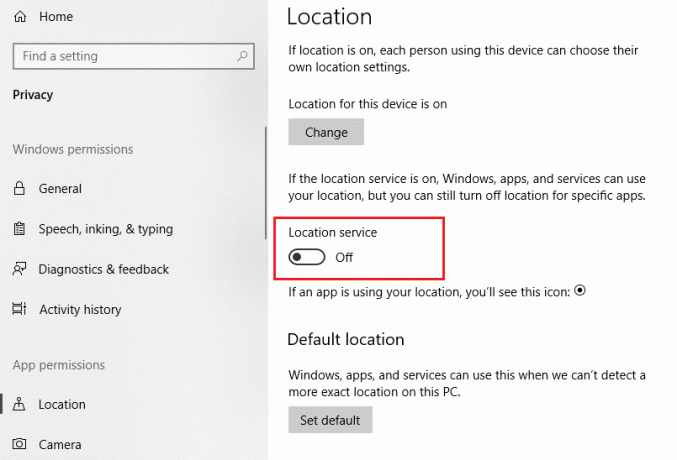
3. Znova zaženite računalnik, da shranite spremembe, in to bi Popravite kodo napake trgovine Windows 0x803F8001.
5. način: Počistite polje Proxy Server
1. Pritisnite tipko Windows + R in vnesite inetcpl.cpl in pritisnite enter, da odprete Internetne lastnosti.

2. Nato Pojdi na Zavihek Povezave in izberite Nastavitve LAN.
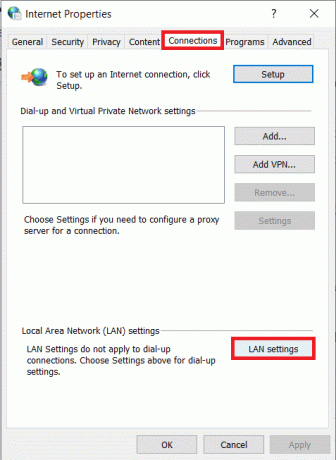
3. Počistite polje Uporabi proxy strežnik za vaš LAN in se prepričaj "Samodejno zaznavanje nastavitev« je označeno.
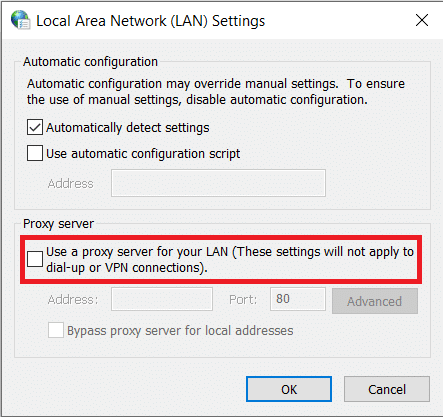
4. Kliknite V redu nato Uporabite in znova zaženite računalnik.
7. način: Zaženite ukaz DISM
1. Pritisnite tipko Windows + X in izberite Ukazni poziv (Admin).

2. Poskusite ta ukaz sin zaporedje:
Dism /Online /Cleanup-Image /StartComponentCleanup
Dism /Online /Cleanup-Image /RestoreHealth

3. Če zgornji ukaz ne deluje, poskusite s spodnjim:
Dism /Image: C:\offline /Cleanup-Image /RestoreHealth /Vir: c:\test\mount\windows
Dism /Online /Cleanup-Image /RestoreHealth /Vir: c:\test\mount\windows /LimitAccess
Opomba: Zamenjajte C:\RepairSource\Windows z lokacijo vira popravila (namestitveni disk za Windows ali obnovitveni disk).
4. Znova zaženite računalnik, da shranite spremembe.
Priporočeno:
- Popravite kodo napake Windows Update 0x80072efe
- Popravite nastavitve pogleda mape, ki se ne shranjujejo v sistemu Windows 10
- Aja, Snap! Napaka Google Chrome
- Popravi nastavitev za prikaz najpogosteje uporabljenih aplikacij je zatemnjena v sistemu Windows 10
To je to, kar ste uspešno Popravite kodo napake trgovine Windows 0x803F8001 če pa imate še vedno kakršna koli vprašanja v zvezi s to objavo, jih lahko postavite v razdelku za komentarje.